怎么用Ms Edge浏览器来拆分PDF文档
1、选中PDF文档,右击——打开方式——Microsoft Edge

2、已经打开

1、点击 工具 打印
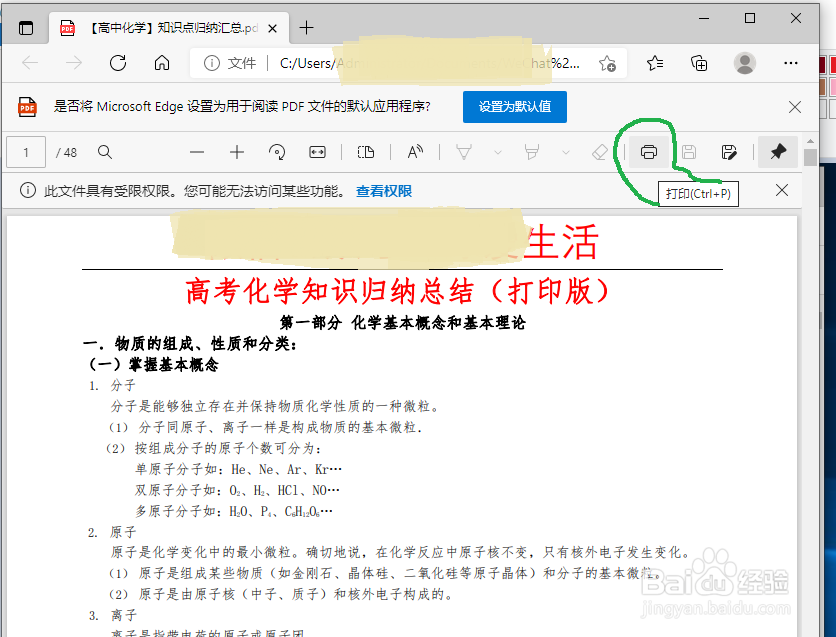
2、或者,点击 右上角 ··· ——打印
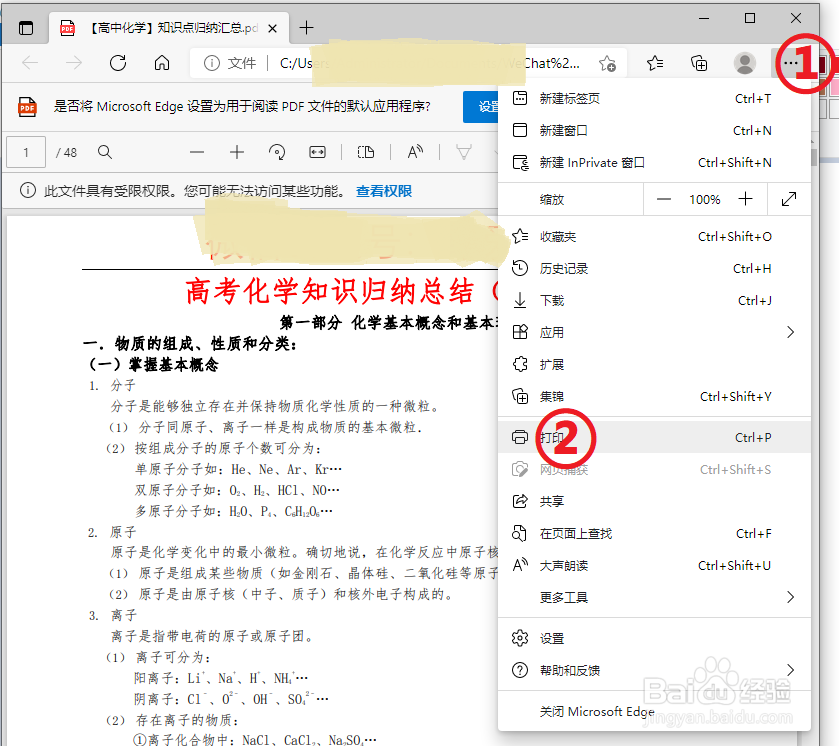
3、进入打印设置界面。打印机 v 点击一下
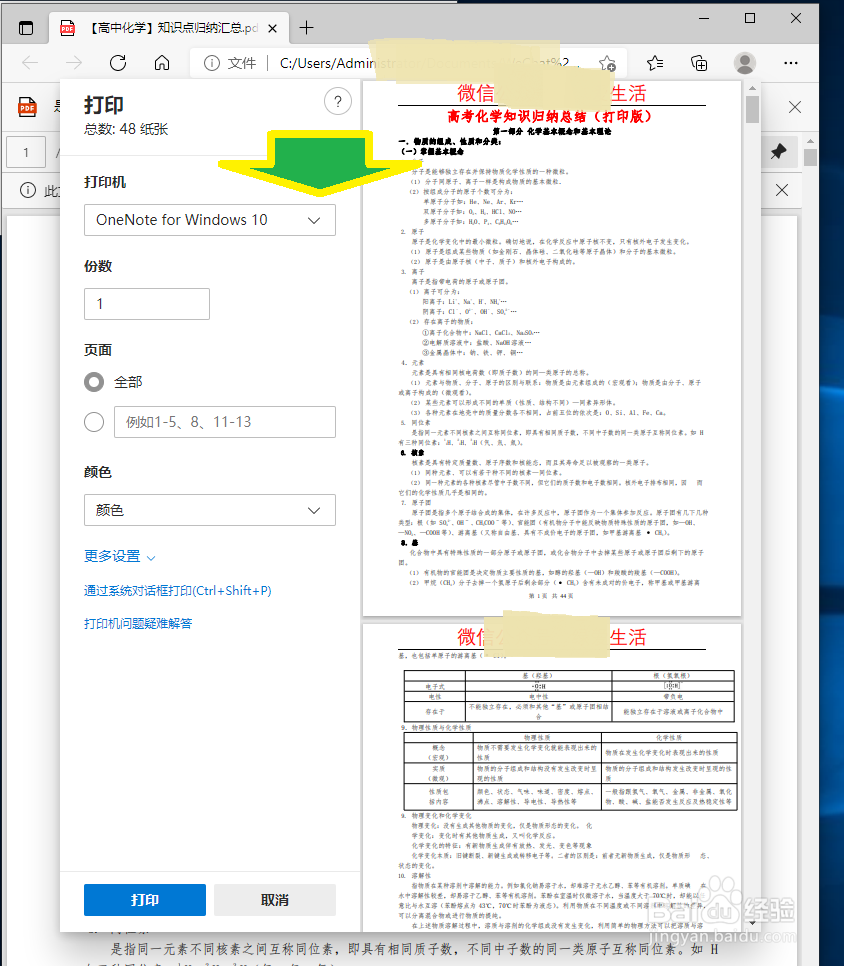
4、点击 另存为 PDF

5、页面 点击 下面一个
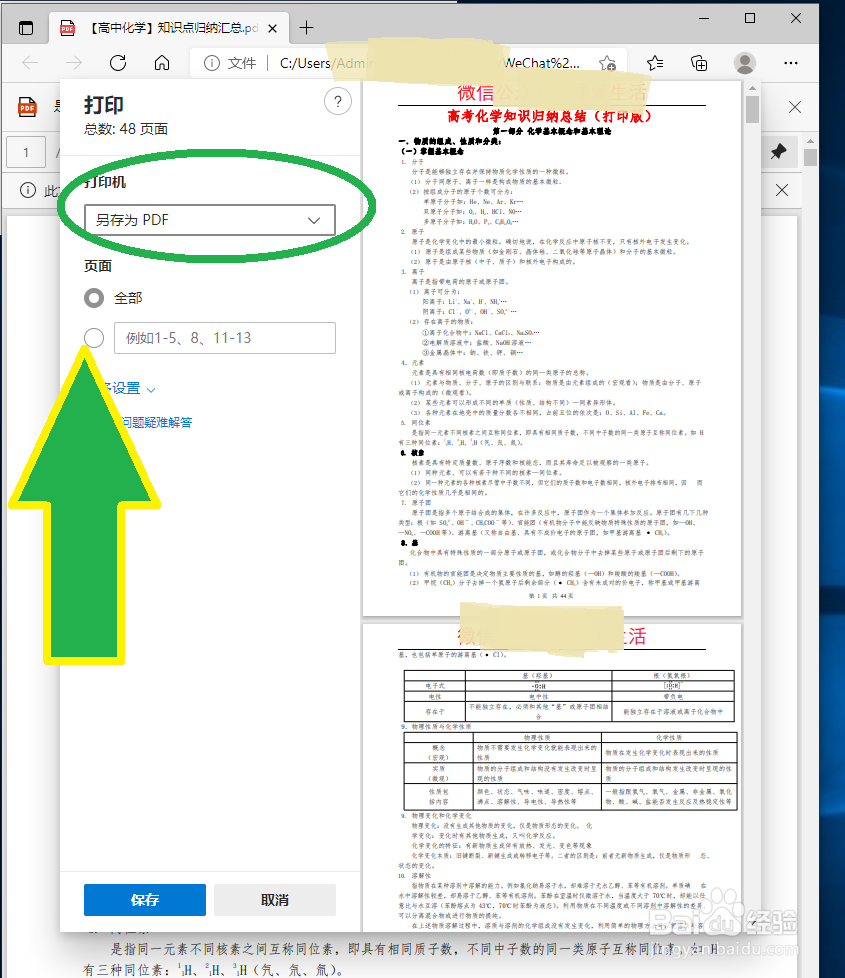
6、输入要拆分的页码,点击 保存
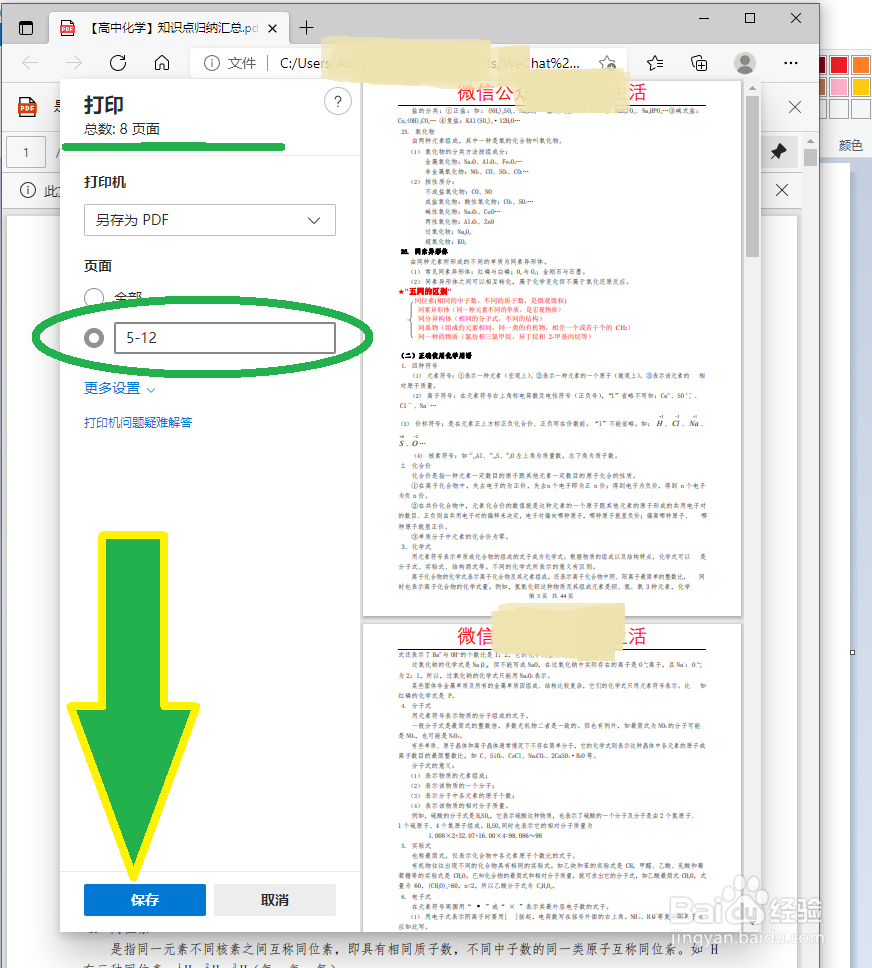
7、选择保存位置,输入文件名,点击 保存
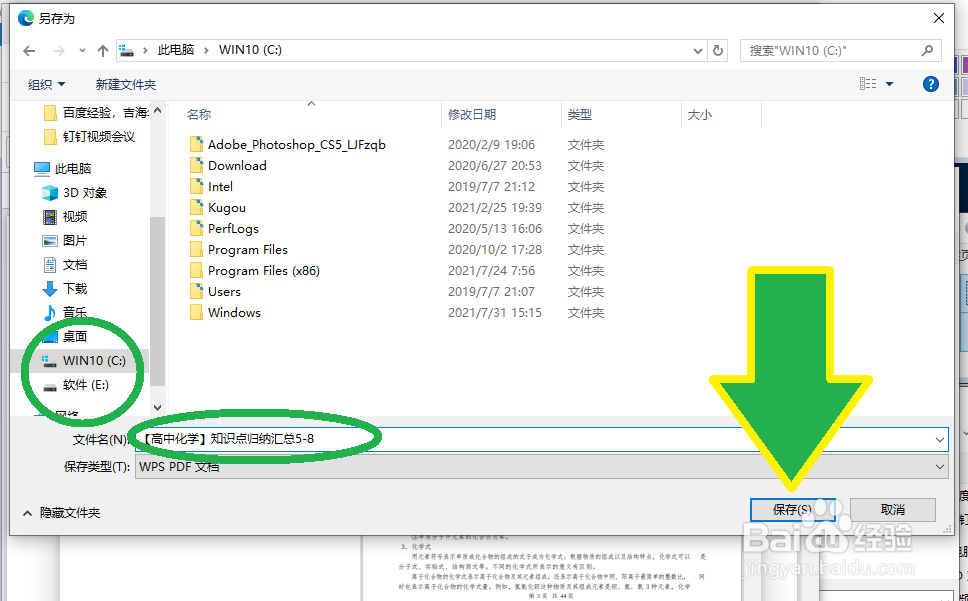
1、找到拆分后的PDF文档

2、打开看看,确实是拆分后的PDF文件

1、PDF文档,右击➡打开方式 Ms Edge➡打印
➡打印机 选择 另存为 PDF,页面 选择 下一个,输入页码
➡保存

声明:本网站引用、摘录或转载内容仅供网站访问者交流或参考,不代表本站立场,如存在版权或非法内容,请联系站长删除,联系邮箱:site.kefu@qq.com。
阅读量:73
阅读量:88
阅读量:78
阅读量:106
阅读量:156